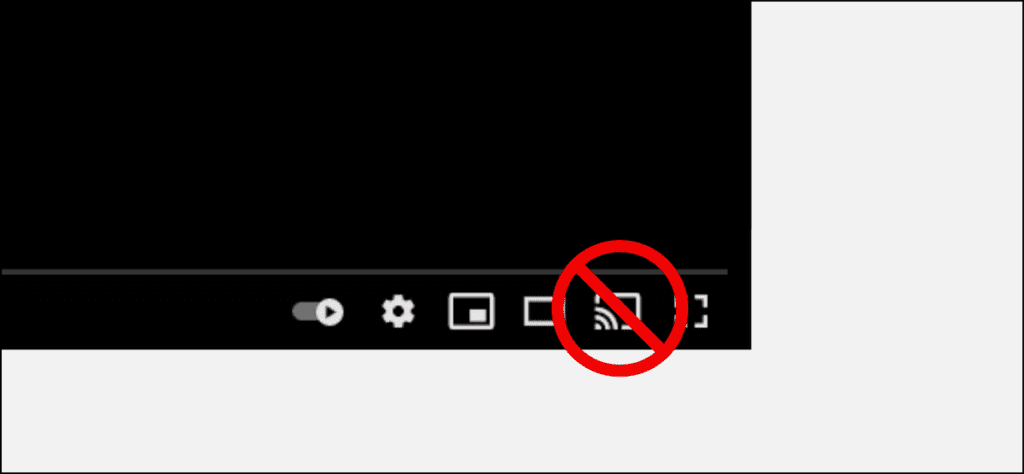Enviar videos a un dispositivo habilitado para Chromecast puede ser útil, pero no todos quieren esta función. De hecho, puede ser una gran molestia y causar problemas. Le mostraremos cómo eliminar el botón Chromecast del navegador web Google Chrome.
El ícono «Google Cast» aparecerá en los videos en Google Chrome si tiene un dispositivo habilitado para Chromecast en la misma red que el navegador de su computadora. Si este dispositivo no te pertenece, es posible que nunca quieras enviarlo accidentalmente. Afortunadamente, el botón se puede desactivar.
Usaremos dos «banderas» de Chrome para eliminar el botón Chromecast del navegador. Las métricas funcionaron con éxito en nuestras pruebas, pero no parecen funcionar para todos.
Advertencia: Las características detrás de las banderas de Chrome están ahí por una razón. Pueden ser inestables, pueden tener un impacto negativo en el rendimiento de su navegador y pueden desaparecer sin previo aviso. Active los indicadores bajo su propio riesgo.
Primero, abre Google Chrome en su PC con Windows, Mac o Linux. Luego escribe chrome://flags en la barra de direcciones y presione la tecla Enter.
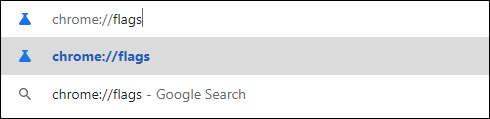
Luego use el cuadro de búsqueda para encontrar un indicador titulado «Cargar extensión de componente de enrutador de medios».
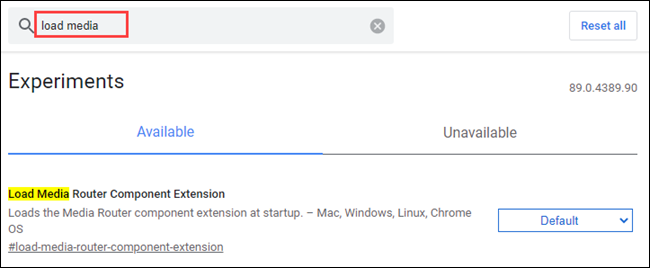
Seleccione el menú desplegable de la bandera y elija «Desactivado».
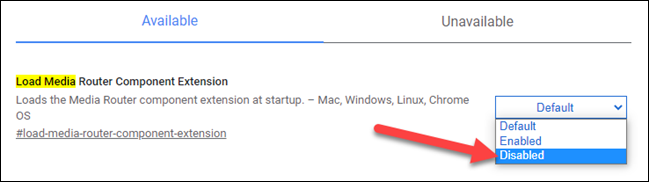
Ahora use el cuadro de búsqueda nuevamente para encontrar un indicador titulado «Proveedor de rutas de medios de transmisión» y apáguelo de la misma manera.
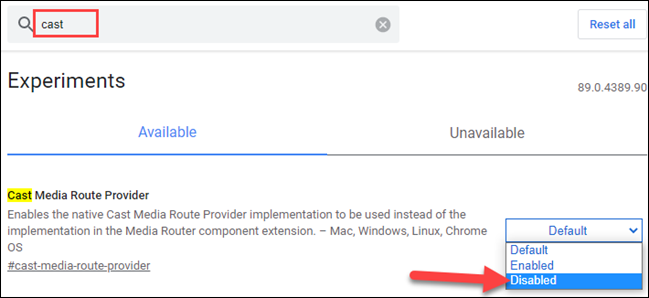
Después de cambiar el estado de la bandera, Chrome le pedirá que reinicie el navegador para aplicar los cambios. Haga clic en el botón «Relanzar» en la parte inferior de la pantalla.
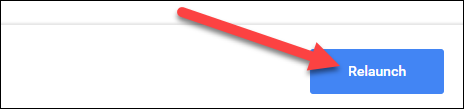
Después de reiniciar Chrome, ya no verá aparecer el icono de Chromecast en los videos, aunque puede aparecer brevemente y luego desaparecer. Nuevamente, este método no parece funcionar para todos, pero vale la pena intentarlo.